异常流程操作
异常流程操作仅对当前实例赋予特权的人员提供流程实例的查询、查看、管理、终止、挂起等操作。
操作指南
异常流程操作-入口
你可以参考以下步骤从应用列表中,进入异常流程操作菜单。
- 点击盘古平台最左侧菜单九宫格图标。
- 在弹出抽屉里找到任务中心模块,直接点击模块下的特权人操作下的异常流程操作;或者先点击进入任务中心首页,再进入特权人操作菜单下的异常流程操作页面。

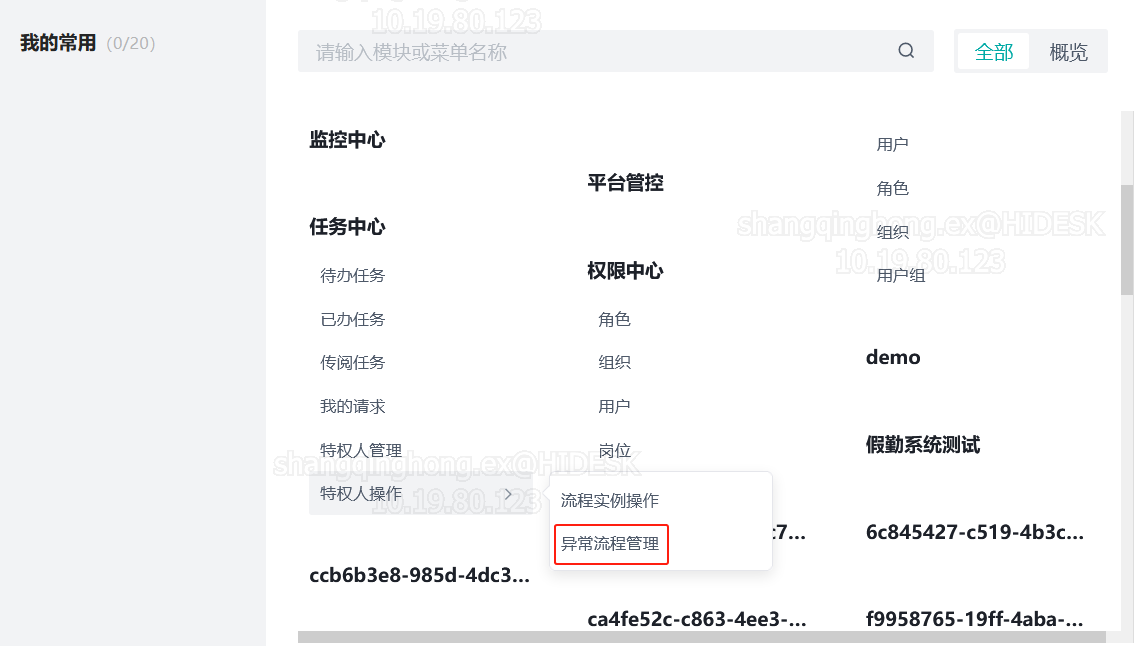
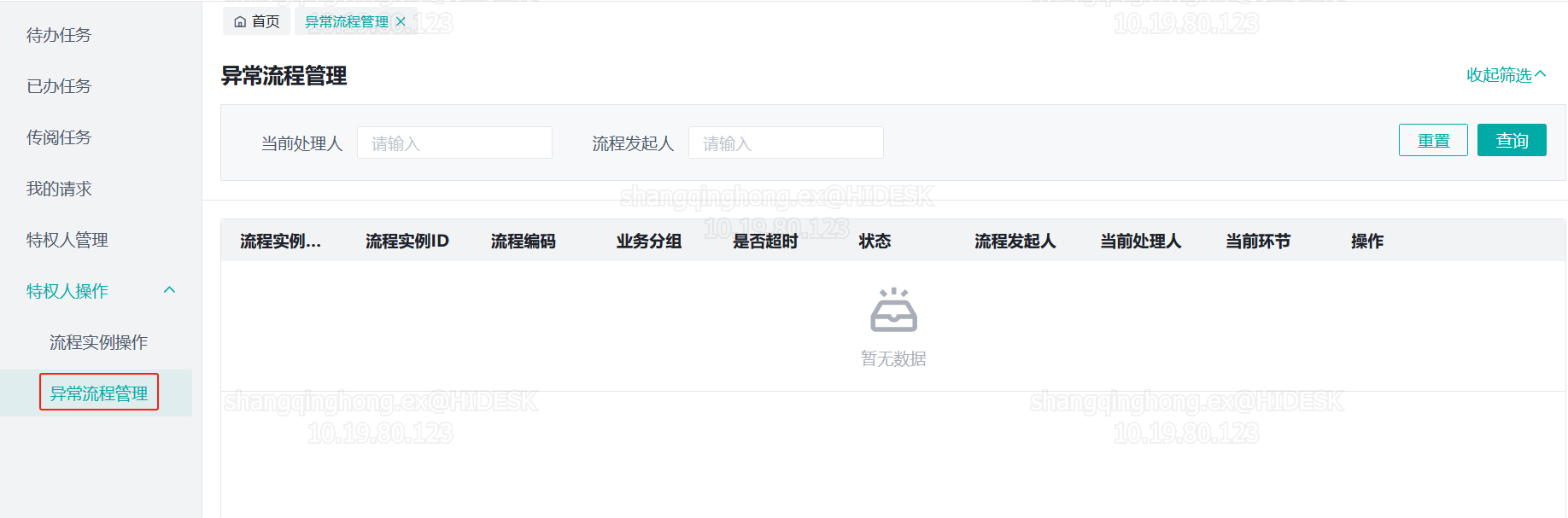
查询
在页面中异常流程实例过多时,平台提供根据当前处理人、流程发起人,快速定位所需查找的流程实例;
其中:当前处理人、流程发起人均支持模糊匹配搜索。
具体可以查看到流程实例的:名称、ID、编码、业务分组、是否超时、目前状态、当前处理人、当前环节以及相关操作等信息。
挂起
通过点击对应流程右侧的挂起图标,填写相应意见(非必填),可将对应流程实例挂起,此时实例状态显示挂起,右侧图标由挂起变为恢复(需要时可恢复)。
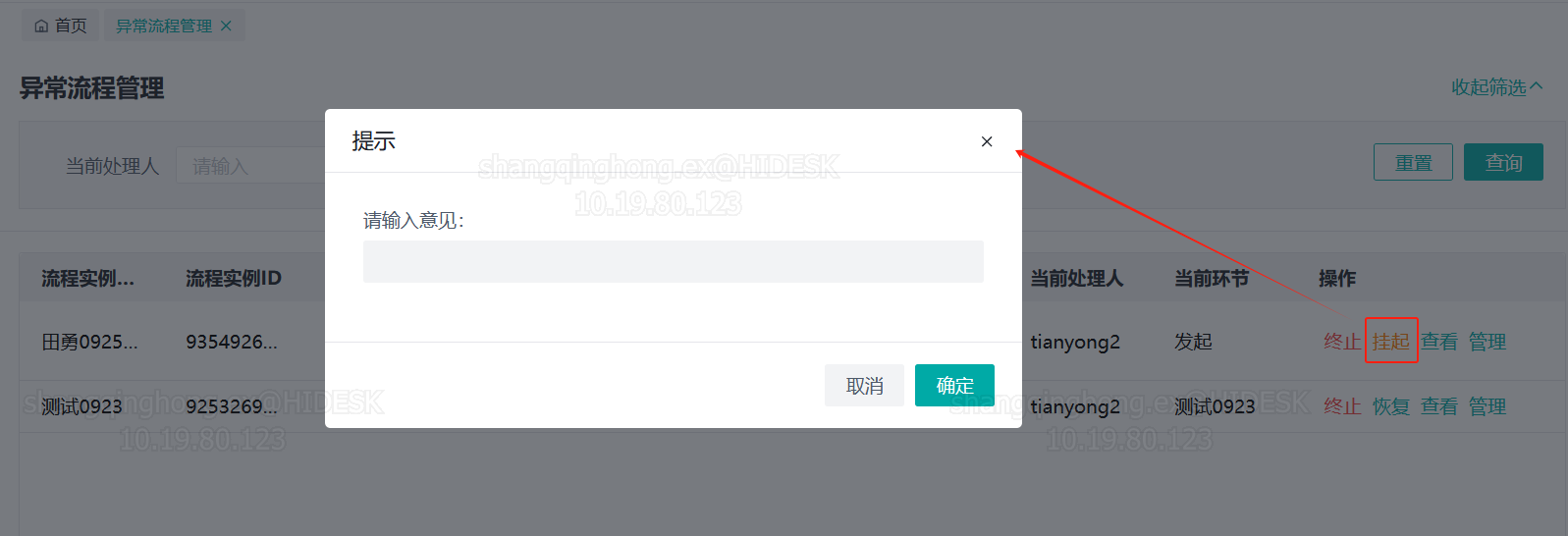
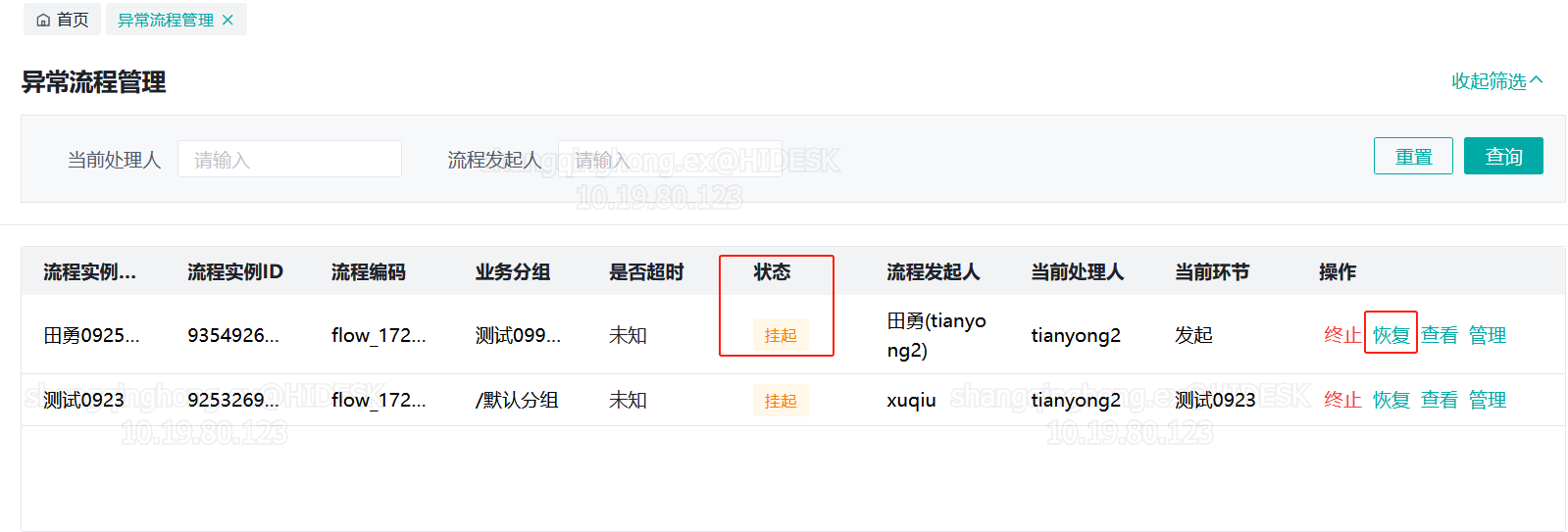
终止
通过点击对应流程右侧的终止图标,填写相应意见(非必填),可将对应流程实例终止,此时实例状态显示终止。
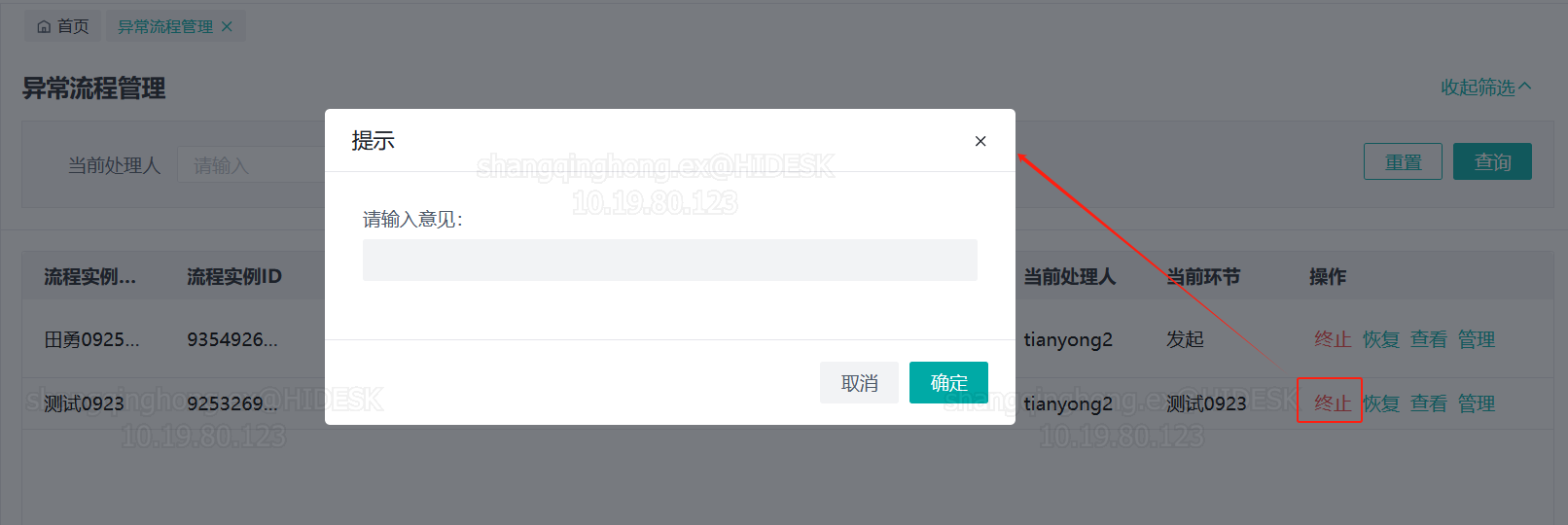
注意:一旦进行流程实例终止操作,实例运行结束,无法撤回。管理
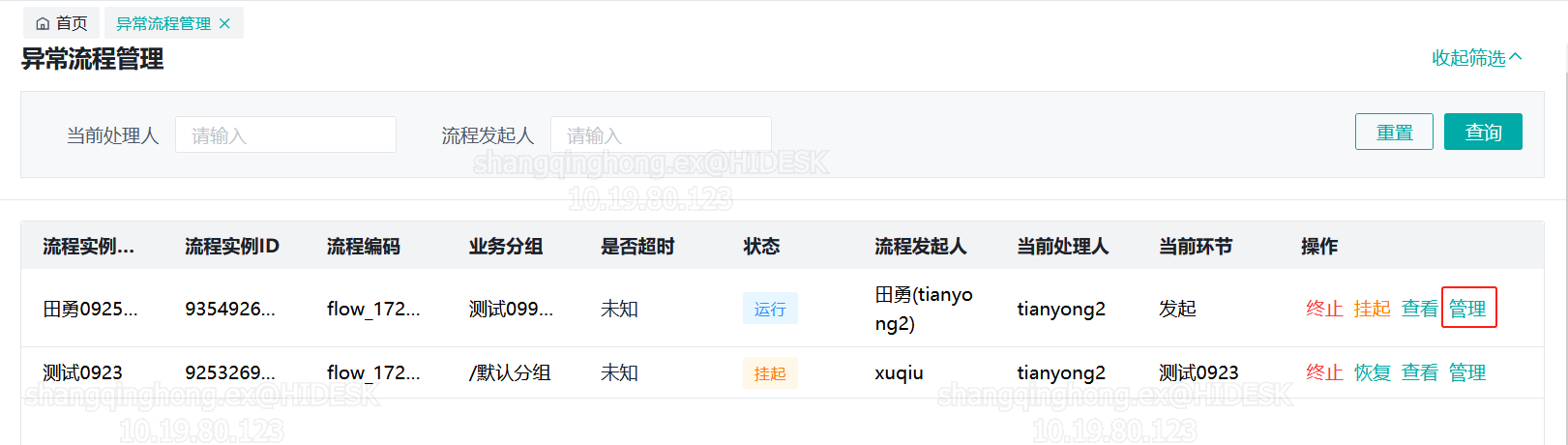
点击相应流程实例右侧的管理图标,可以进入流程实例管理页面进行如下操作:
图片下载:下载当前流程实例的流程图。流程实例信息:查看当前流程实例的详细信息,包括:ID、名称、创建者、当前状态、创建时间、时间限制书、是否超时等。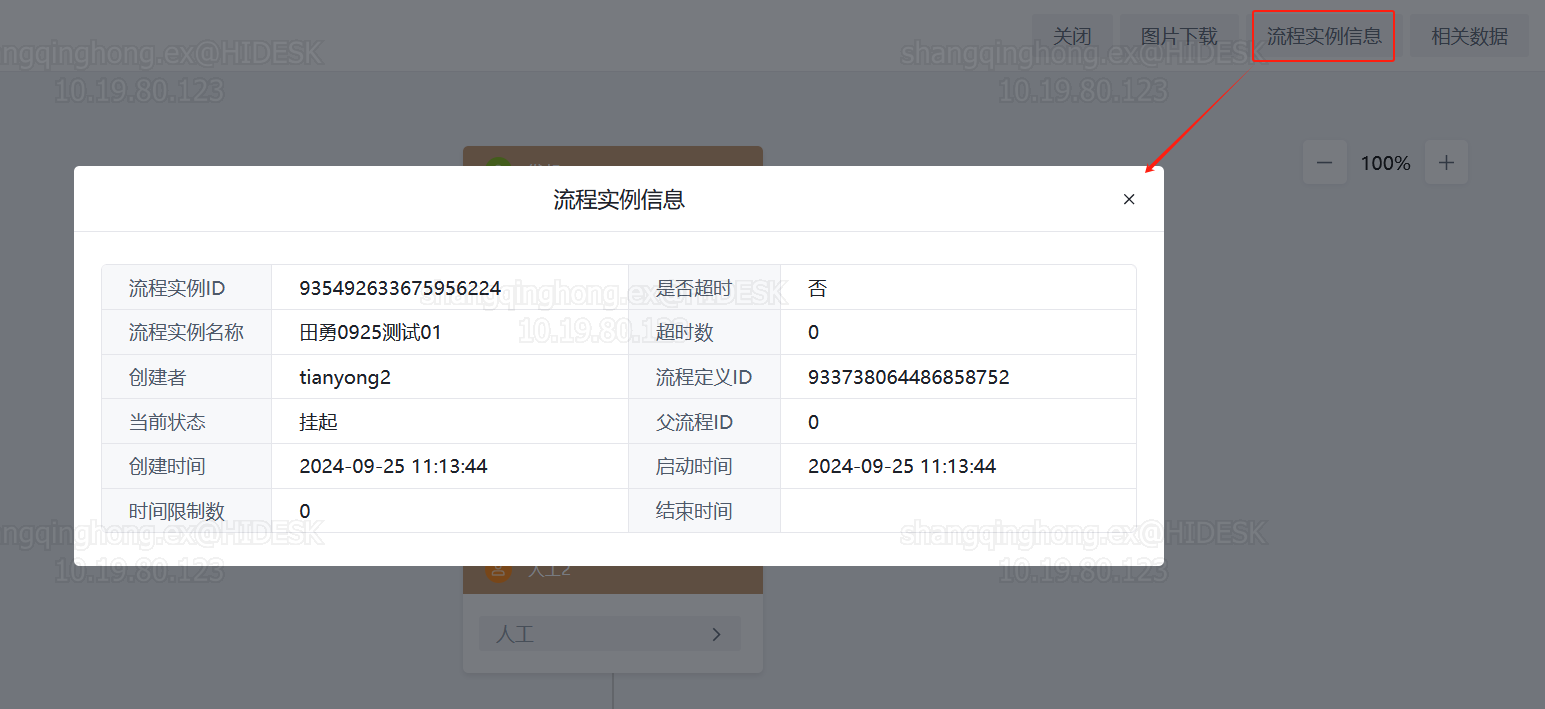
查看/编辑相关数据:查看流程对应的数据,同时可以新增和修改数据(光标选中一行可修改,为选中则新增)。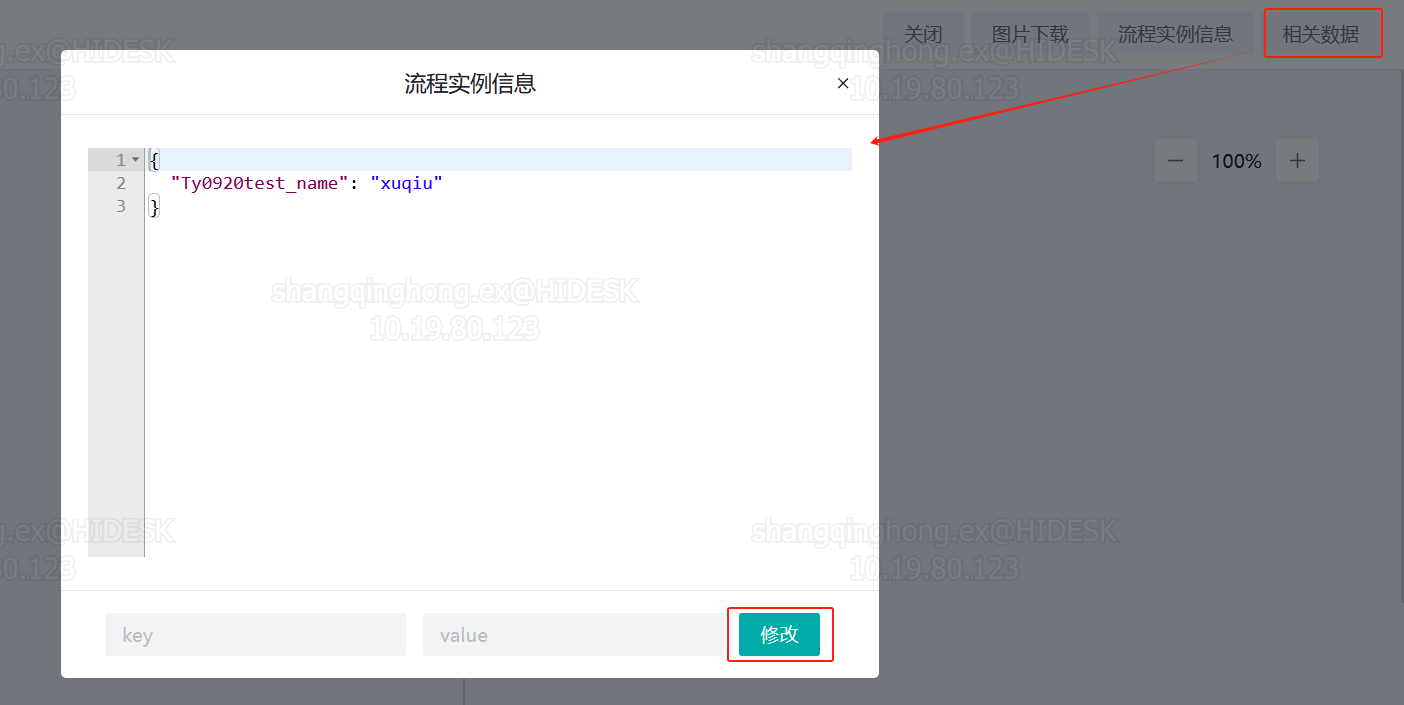
关闭:关闭当前页面,返回流程实例操作页面。
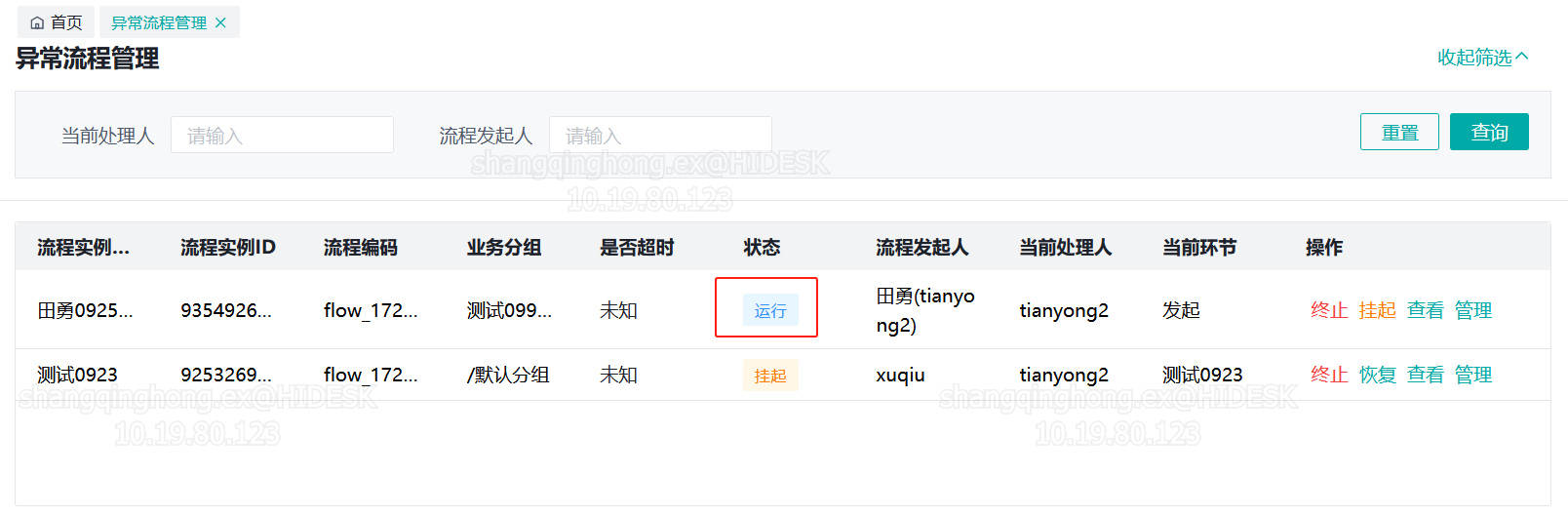
同时,当流程处于运行时状态。此时,在流程实例管理页面中,点击相应的节点,也可进行相应的节点操作:
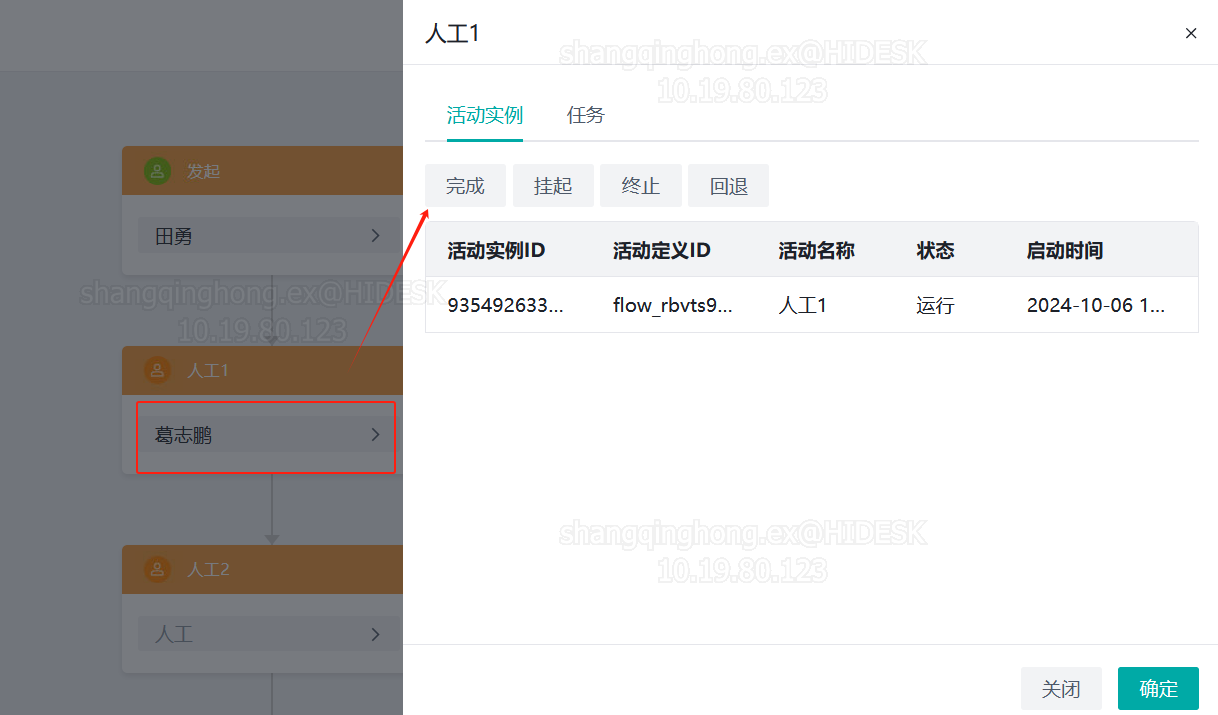
完成:结束流程当前节点,可进行下一节点的操作。挂起:将当前流程暂时挂起,此时此节点状态为挂起,需要时可点击恢复图标,再次运行。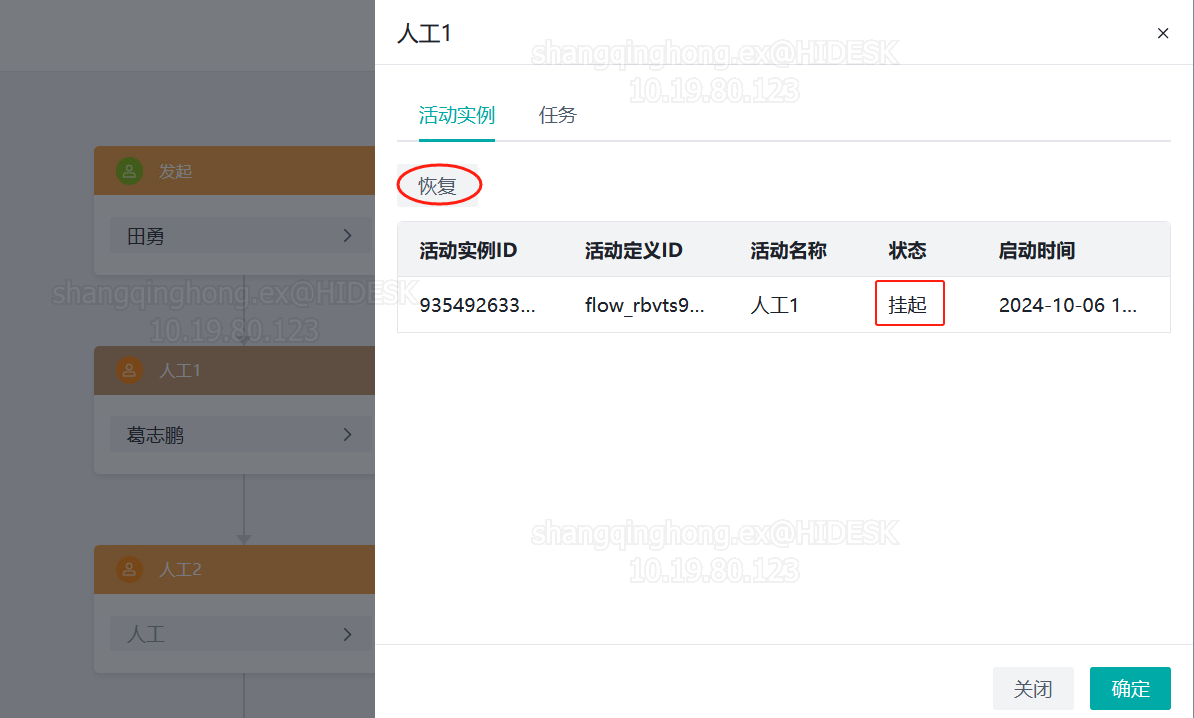
终止:流程与此节点终止,无法进行下一节点操作;一旦终止,操作无法撤回。回退:回退到上一节点进行操作。
注意:只有上一节点完成后,才能进行下一节点的操作。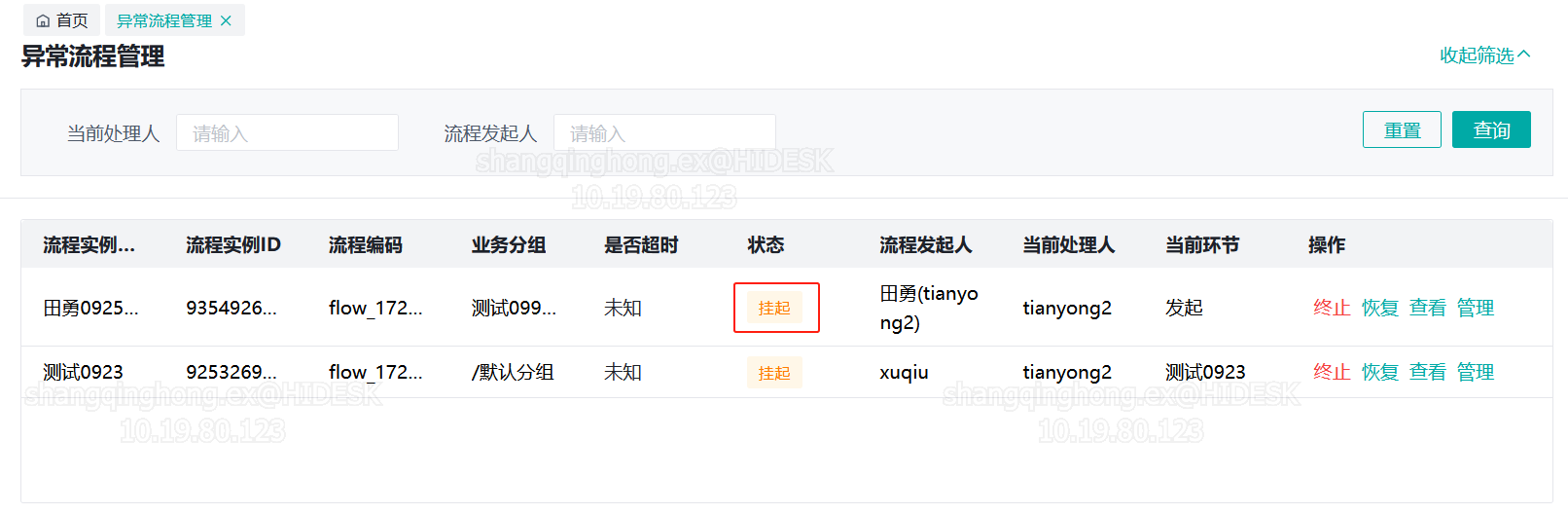
同时,当流程处于挂起时状态。此时,在流程实例管理页面中,暂无法对节点进行活动实例操作。
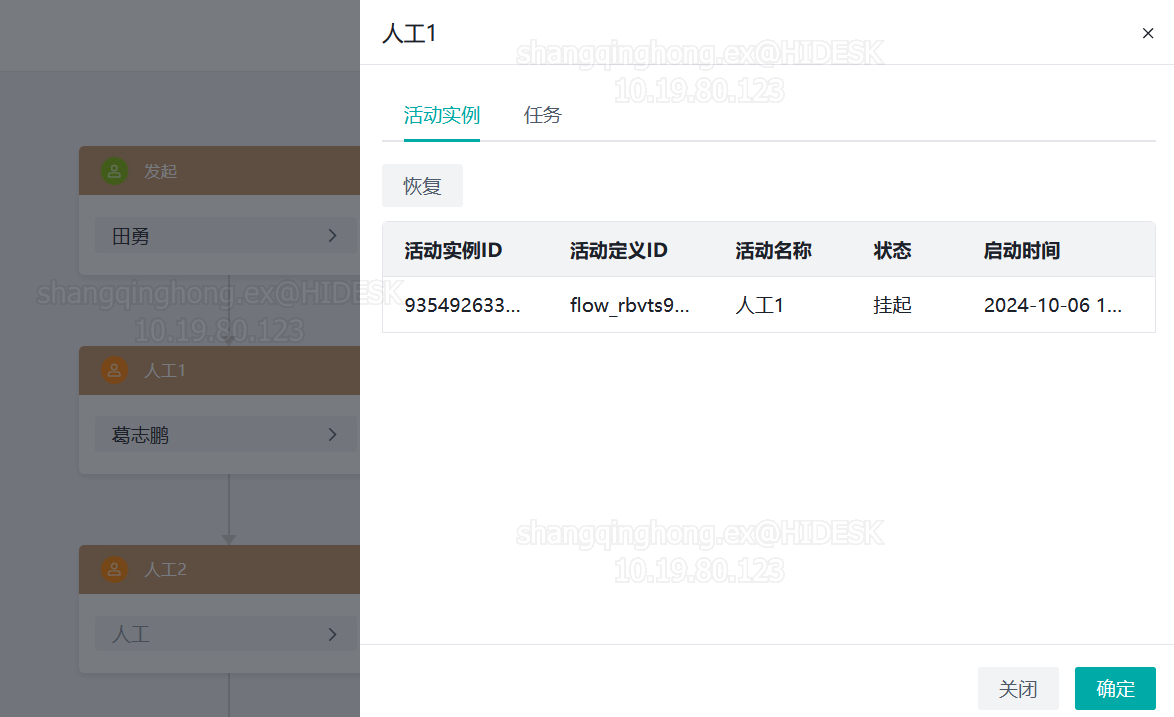
对于节点中相应的任务,可以根据情况选择对应的进行删除。
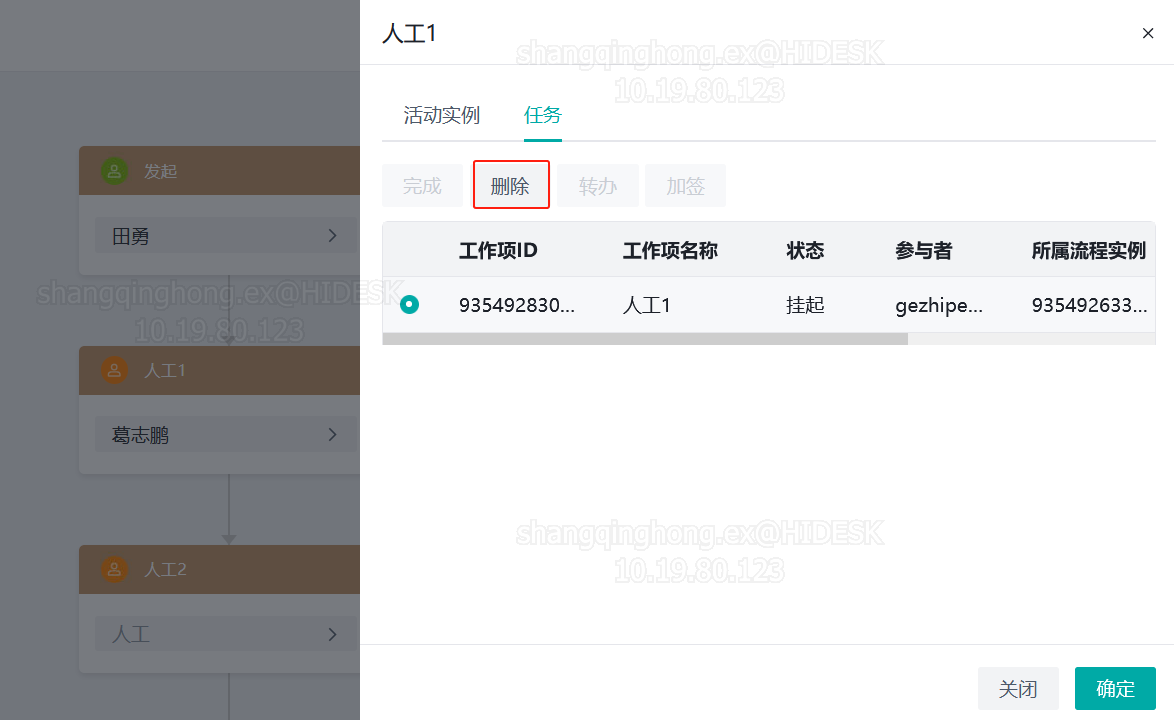
 盘古低代码
盘古低代码